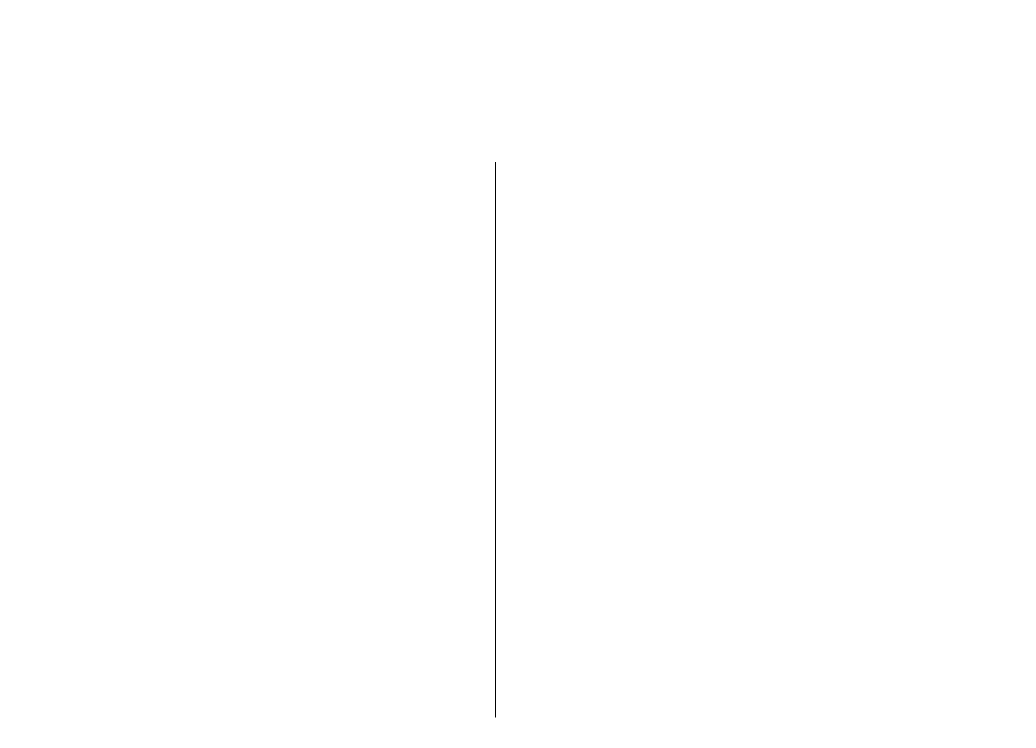
Αντιµετώπιση προβληµάτων
Για να δείτε τις συχνές ερωτήσεις που αφορούν τη
συσκευή σας, επισκεφτείτε τις σελίδες υποστήριξης
προϊόντων στην τοποθεσία της Nokia στον ιστό.
Ε: Ποιος είναι ο κωδικός κλειδώµατος, ο
κωδικός PIN και ο κωδικός PUK;
A: Ο προεπιλεγµένος κωδικός κλειδώµατος είναι 12345.
Αν ξεχάσετε ή χάσετε τον κωδικό κλειδώµατος,
απευθυνθείτε στον αντιπρόσωπο της συσκευής σας. Αν
ξεχάσετε ή χάσετε τον κωδικό PIN ή PUK ή αν δεν έχετε
ποτέ λάβει τέτοιο κωδικό, απευθυνθείτε στο φορέα
παροχής υπηρεσιών του δικτύου σας.
Ε: Πώς µπορώ να κλείσω µια εφαρµογή που δεν
αποκρίνεται;
A: Πατήστε και κρατήστε πατηµένο το πλήκτρο αρχικής
οθόνης. Μεταβείτε στην εφαρµογή και πατήστε το
πλήκτρο backspace για να την κλείσετε.
Ε: Γιατί οι φωτογραφίες δείχνουν
µουτζουρωµένες;
A: Βεβαιωθείτε ότι τα ανοίγµατα προστασίας του φακού
της κάµερας είναι καθαρά.
Ε: Γιατί κάθε φορά που ενεργοποιώ τη συσκευή
µου εµφανίζονται ή δεν εµφανίζονται στην
οθόνη αποχρωµατισµένες ή φωτεινές
κουκκίδες;
A: Αυτό είναι χαρακτηριστικό του συγκεκριµένου τύπου
οθόνης. Ορισµένες οθόνες περιέχουν pixel ή κουκκίδες
που συνεχίζουν ή όχι να εµφανίζονται. Είναι
φυσιολογικό και δεν πρόκειται για βλάβη.
Ε: Γιατί δεν µπορώ να εντοπίσω τη συσκευή του
φίλου µου χρησιµοποιώντας σύνδεση
Bluetooth;
A: Βεβαιωθείτε ότι οι δύο συσκευές είναι συµβατές, ότι
έχει ενεργοποιηθεί η σύνδεση Bluetooth και ότι δεν
βρίσκονται σε κρυφή κατάσταση. Βεβαιωθείτε επίσης ότι
η απόσταση ανάµεσα στις δύο συσκευές δεν είναι πάνω
από 10 µέτρα και ότι δεν παρεµβάλλονται τοίχοι ή άλλα
εµπόδια.
Ε: Γιατί δεν µπορώ να τερµατίσω µια σύνδεση
Bluetooth;
A: Αν στη συσκευή σας είναι συνδεδεµένη κάποια άλλη
συσκευή, µπορείτε να τερµατίσετε τη σύνδεση
χρησιµοποιώντας την άλλη συσκευή ή
απενεργοποιώντας τη σύνδεση Bluetooth. Επιλέξτε
Μενού
>
Συνδεσιµ.
>
Bluetooth
>
Bluetooth
>
Απενεργοποιηµένο
.
153
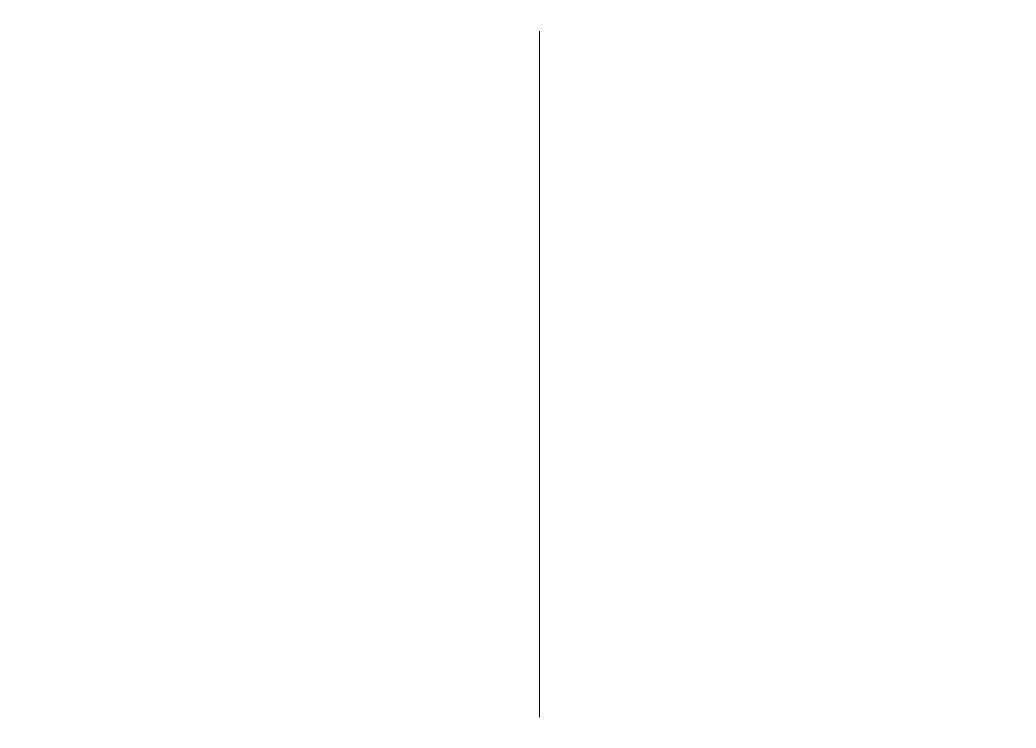
Ε: Γιατί δεν µπορώ να δω ένα σηµείο
πρόσβασης WLAN παρόλο που γνωρίζω ότι
βρίσκοµαι στην εµβέλειά του;
A: Επιλέξτε ότι το προφίλ εκτός σύνδεσης δεν
χρησιµοποιείται στη συσκευή σας.
Το σηµείο πρόσβασης WLAN ενδέχεται να χρησιµοποιεί
κρυφό αναγνωριστικό συνόλου υπηρεσιών (SSID).
Μπορείτε να έχετε πρόσβαση σε δίκτυα που
χρησιµοποιούν κρυφό SSID µόνο αν γνωρίζετε το
σωστό SSID και αν έχετε δηµιουργήσει σηµείο
πρόσβασης WLAN για το δίκτυο στη συσκευή Nokia που
χρησιµοποιείτε
Βεβαιωθείτε ότι το σηµείο πρόσβασης WLAN δεν είναι
στα κανάλια 12-13, διότι δεν είναι δυνατή η αντιστοίχιση.
Ε: Πώς απενεργοποιώ το WLAN στη συσκευή
Nokia που χρησιµοποιώ;
A: Το WLAN στη συσκευή Nokia που χρησιµοποιείτε
απενεργοποιείται όταν δεν προσπαθείτε να συνδεθείτε,
όταν δεν είστε συνδεδεµένοι µε άλλο σηµείο πρόσβασης
ή δεν αναζητάτε διαθέσιµα δίκτυα. Για να µειώσετε κι
άλλο την κατανάλωση της µπαταρίας, µπορείτε να
ρυθµίσετε τη συσκευή Nokia ώστε να µην αναζητά
διαθέσιµα δίκτυα στο παρασκήνιο ή να τα αναζητά
λιγότερο συχνά. Το WLAN απενεργοποιείται κατά τη
διάρκεια αναζητήσεων στο παρασκήνιο.
Για να διακόψετε τις αναζητήσεις στο παρασκήνιο,
επιλέξτε
Μενού
>
Εργαλεία
>
Ρυθµίσεις
>
Σύνδεση
>
Ασύρµατο LAN
>
Προβολή διαθεσιµ.
WLAN
>
Ποτέ
. Μπορείτε να αναζητήσετε διαθέσιµα
δίκτυα WLAN µη αυτόµατα και να συνδεθείτε κανονικά σε
δίκτυα WLAN.
Για να αυξήσετε το διάστηµα αναζήτησης στο
παρασκήνιο, επιλέξτε,
Προβολή διαθεσιµ. WLAN
>
Ναι
και ορίστε το διάστηµα στο
Αναζήτηση δικτύων
.
Ε: Γιατί δεν µπορώ να περιηγηθώ στον ιστό
ακόµα και όταν λειτουργεί η σύνδεση WLAN και
οι ρυθµίσεις IP είναι σωστές;
A: Βεβαιωθείτε ότι έχετε ορίσει σωστά τις ρυθµίσεις του
διακοµιστή µεσολάβησης HTTP/ HTTPS στις
προχωρηµένες ρυθµίσεις του σηµείου πρόσβασης WLAN.
Ε: Πώς να ελέγξω την ποιότητα σήµατος της
σύνδεσης WLAN;
Επιλέξτε
Μενού
>
Συνδεσιµ.
>
∆ιαχ. συνδ.
>
Ενεργ.
συνδ. δεδ.
>
Επιλογές
>
Στοιχεία
. Αν το σήµα είναι
ασθενές ή αν δεν είναι πολύ δυνατό, ίσως
αντιµετωπίσετε προβλήµατα στη σύνδεση. ∆οκιµάστε
ξανά πιο κοντά στο σηµείο πρόσβασης.
Ε: Γιατί έχω προβλήµατα µε τη λειτουργία
ασφαλείας;
A: Βεβαιωθείτε ότι έχετε ρυθµίσει σωστά τη λειτουργία
ασφαλείας και ότι είναι ίδια µε αυτήν που χρησιµοποιεί
το δίκτυο. Για να ελέγξετε τη λειτουργία ασφαλείας που
χρησιµοποιεί το δίκτυο, επιλέξτε
Μενού
>
Συνδεσιµ.
>
∆ιαχ. συνδ.
>
Ενεργ. συνδ. δεδ.
>
Επιλογές
>
Στοιχεία
.
Επίσης, ελέγξτε τα παρακάτω: ότι έχετε τη σωστή
λειτουργία WPA (ήδη κοινόχρηστο κλειδί ή EAP), ότι έχετε
απενεργοποιήσει όλους τους τύπους EAP που δεν
χρειάζονται και ότι όλες οι ρυθµίσεις τύπου EAP είναι
σωστές (κωδικοί πρόσβασης, ονόµατα χρήστη,
πιστοποιητικά).
154
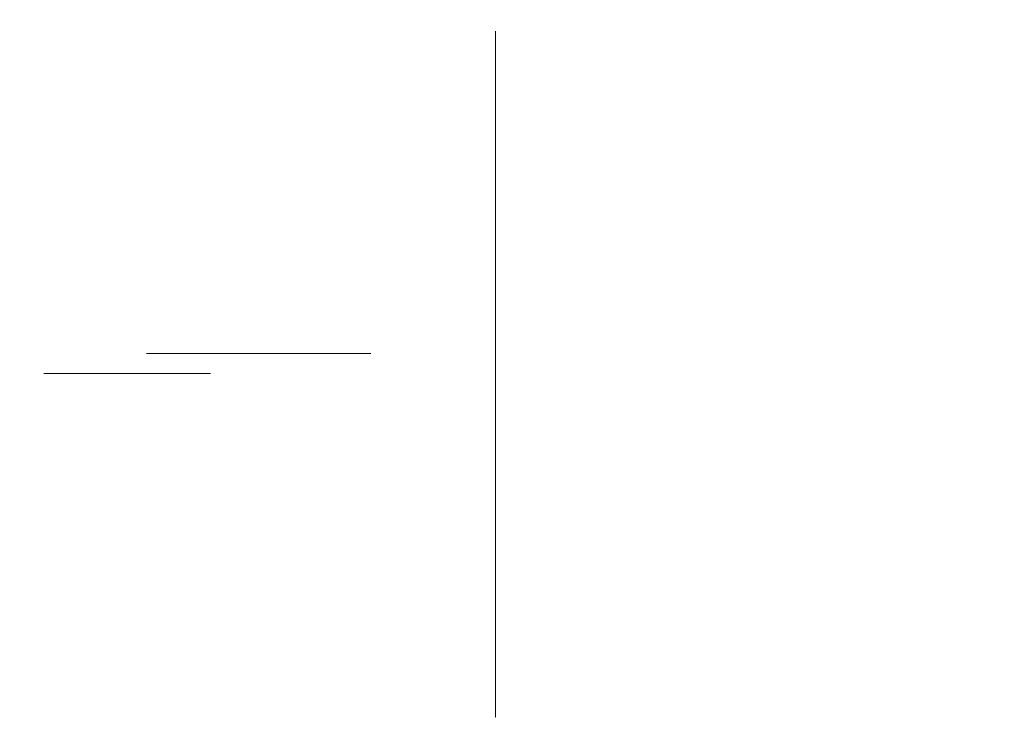
Ε: Γιατί δεν µπορώ να επιλέξω µια επαφή για το
µήνυµά µου;
A: Η κάρτα της επαφής δεν έχει αριθµό τηλεφώνου,
διεύθυνση ή e-mail. Επιλέξτε
Μενού
>
Επαφές
και
επεξεργαστείτε την κάρτα επαφής.
Ε: Η σηµείωση Ανάκτηση µηνύµατος...
εµφανίζεται σύντοµα. Τι συµβαίνει;
A: Η συσκευή προσπαθεί να ανακτήσει ένα µήνυµα
multimedia από το κέντρο µηνυµάτων multimedia. Αυτή
η σηµείωση εµφανίζεται αν έχετε ορίσει το
Ανάκτηση
multimedia
σε
Αυτόµατη πάντα
στις ρυθµίσεις των
µηνυµάτων multimedia. Ελέγξτε ότι οι ρυθµίσεις για τα
µηνύµατα multimedia έχουν οριστεί σωστά και ότι δεν
υπάρχουν λάθη στους αριθµούς τηλεφώνου ή τις
διευθύνσεις.
Βλέπε «Ρυθµίσεις µηνύµατος
multimedia», σελ. 70.
Ε: Πως µπορώ να τερµατίσω µια σύνδεση
δεδοµένων όταν η συσκευή την ξεκινάει
συνεχώς;
A: Η συσκευή προσπαθεί να ανακτήσει ένα µήνυµα
multimedia από το κέντρο µηνυµάτων multimedia. Για να
σταµατήσετε τη συσκευή από το να πραγµατοποιεί
σύνδεση δεδοµένων, επιλέξτε
Μενού
>
Μηνύµατα
>
Επιλογές
>
Ρυθµίσεις
>
Μήνυµα multimedia
>
Ανάκτηση multimedia
>
Μη αυτόµατη
ώστε το κέντρο
µηνυµάτων multimedia να αποθηκεύει µηνύµατα που θα
ανακτηθούν αργότερα ή να
Απενεργοποιηµ.
αγνοεί όλα
τα εισερχόµενα µηνύµατα multimedia. Αν επιλέξτε
Μη
αυτόµατη
, θα λάβετε µια ειδοποίηση όταν υπάρχει νέο
µήνυµα multimedia το οποίο µπορείτε να ανακτήσετε στο
κέντρο µηνυµάτων multimedia. Αν επιλέξετε
Απενεργοποιηµ.
, η συσκευή δεν θα πραγµατοποιεί
συνδέσεις δικτύου που να σχετίζονται µε τα µηνύµατα
multimedia.
Για να ρυθµίσετε τη συσκευή ώστε να χρησιµοποιεί
σύνδεση πακέτων δεδοµένων µόνο όταν ξεκινάτε µια
εφαρµογή ή όταν τη χρειάζεται µια ενέργεια, επιλέξτε
Μενού
>
Εργαλεία
>
Ρυθµίσεις
>
Σύνδεση
>
Πακέτα δεδοµ.
>
Σύνδ. πακέτων δεδοµ.
>
Όταν
απαιτείται
.
Αν αυτό δεν έχει αποτέλεσµα, απενεργοποιήστε τη
συσκευή και ενεργοποιήστε την ξανά.
Ε: Γιατί αντιµετωπίζω προβλήµατα σύνδεσης
της συσκευής στον υπολογιστή µου;
A: Βεβαιωθείτε ότι έχετε την τελευταία έκδοση του Nokia
PC Suite και ότι είναι εγκατεστηµένη και εκτελείται σε
συµβατό υπολογιστή. Για περισσότερες πληροφορίες
σχετικά µε τη χρήση του Nokia PC Suite, ανατρέξτε στη
λειτουργία βοήθειας στο Nokia PC Suite ή επισκεφθείτε
τις σελίδες υποστήριξης στην τοποθεσία της Nokia στον
ιστό.
Ε: Πώς µπορώ να εξοικονοµώ την ισχύ της
µπαταρίας;
A: Πολλές λειτουργίες στη συσκευή σας αυξάνουν την
κατανάλωση της ισχύος της µπαταρίας και µειώνουν τη
διάρκεια ζωής της. Για να εξοικονοµήσετε µπαταρία,
πραγµατοποιήστε τα εξής:
• Απενεργοποιήστε τη δυνατότητα Bluetooth όταν δεν
τη χρειάζεστε.
• Σταµατήστε τις αναζητήσεις για WLAN στο
παρασκήνιο. Επιλέξτε
Μενού
>
Εργαλεία
>
Ρυθµίσεις
>
Σύνδεση
>
Ασύρµατο LAN
>
Προβολή διαθεσιµ. WLAN
>
Ποτέ
. Μπορείτε να
155
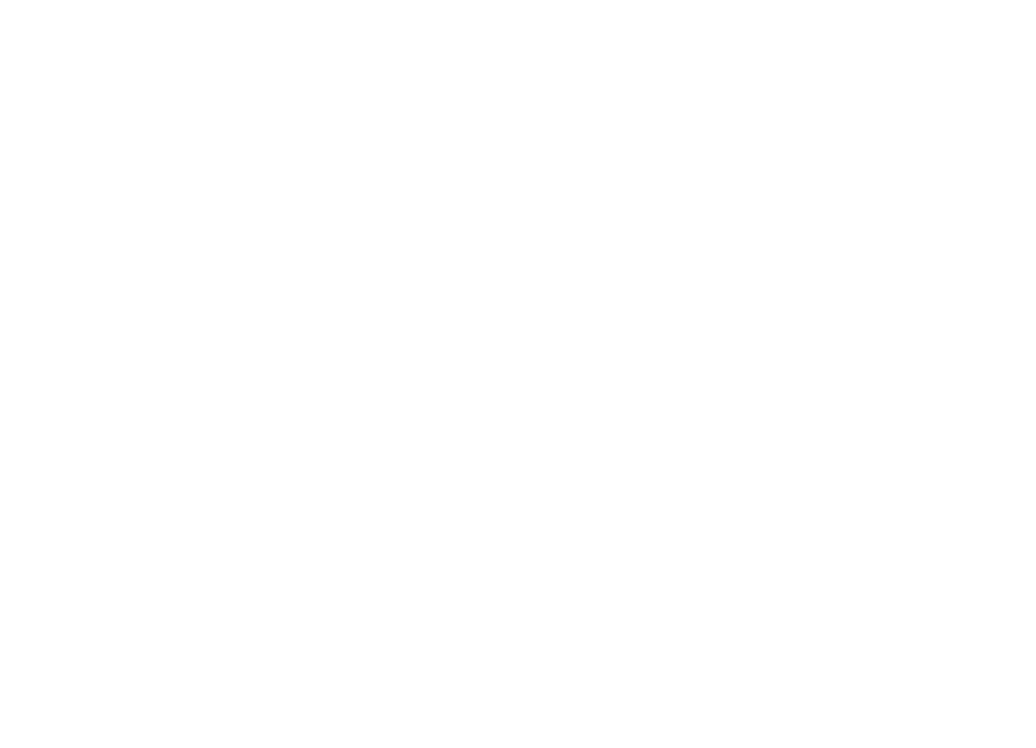
αναζητήσετε διαθέσιµα δίκτυα WLAN µη αυτόµατα και
να συνδεθείτε κανονικά σε δίκτυα WLAN.
• Ρυθµίστε τη συσκευή ώστε να χρησιµοποιεί σύνδεση
πακέτων δεδοµένων µόνο όταν ξεκινάτε µια
εφαρµογή ή όταν τη χρειάζεται µια ενέργεια. Επιλέξτε
Μενού
>
Εργαλεία
>
Ρυθµίσεις
>
Σύνδεση
>
Πακέτα δεδοµ.
>
Σύνδ. πακέτων δεδοµ.
>
Όταν
απαιτείται
.
• Μην επιτρέπετε την αυτόµατη λήψη στη συσκευή νέων
χαρτών στην εφαρµογή Χάρτες. Επιλέξτε
Μενού
>
Εργαλεία
>
Χάρτες
>
Επιλογές
>
Ρυθµίσεις
>
∆ιαδίκτυο
>
Χρήση δικτύου
>
Απενεργοποιηµένη
.
• Αλλάξτε το χρονικό όριο µετά από το οποίο
απενεργοποιείται ο φωτισµός του φόντου οθόνης.
Επιλέξτε
Μενού
>
Εργαλεία
>
Ρυθµίσεις
>
Γενικές
>
Προσ. ρυθµίσ.
>
Προβολή
>
Χρόνος
φωτισµού
.
• Κλείστε τις εφαρµογές που δεν χρησιµοποιείτε.
Πατήστε και κρατήστε πατηµένο το πλήκτρο αρχικής
οθόνης. Μεταβείτε στην εφαρµογή και πατήστε το
πλήκτρο backspace για να την κλείσετε.
156